Letar du efter en bilduppskalare online för att göra lågupplösta bilder gratis?
Det är ett ganska vanligt behov att fixa suddiga, mörka eller övermättade bilder. Det som är bra är att ett stort antal fotoförstärkare som erbjuds på internet kan hjälpa dig att öka bildupplösningen med lätthet. Du kanske undrar hur man ökar fotoupplösningen online gratis och vilken bildkvalitetshöjare du ska använda.
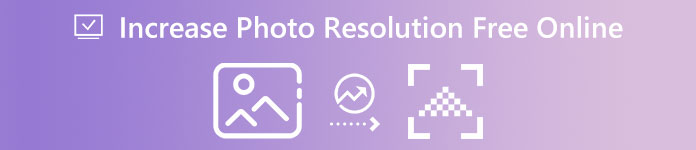
Det här inlägget rekommenderar de tre bästa verktygen för storleksändring och uppskalning av bilder online för att du ska kunna förstora bilder utan att förlora kvalitet. Du kan fortsätta läsa och välja det sätt du föredrar att göra en bild med högre upplösning online gratis.
- Del 1. Bästa sättet att öka fotoupplösningen online gratis
- Del 2. Öka upplösningen av bild online med Adobe
- Del 3. Gör en bild med högre upplösning online med Fotor
- Del 4. Vanliga frågor om hur man ökar bildupplösningen online
Del 1. Bästa sättet att öka fotoupplösningen online och gratis
Oavsett om du vill öka din bilds upplösning, ta bort oskärpa och brus, för att förstora den utan att förlora kvalitet, kan du lita på den lättanvända Gratis bilduppskalare. Det är 100 % gratis och har inga gränser för funktioner och uppladdade filstorlekar. Denna onlinefotoförstärkare är designad med avancerad AI-teknik för att uppgradera dina lågupplösta bilder. Med sina djupa inlärningsalgoritmer till ditt förfogande kan den försvaga bilder och till och med återställa ditt gamla foto till HD-kvalitet.

Denna bildkvalitetshöjare online är kompatibel med alla populära webbläsare, inklusive Chrome, Safari, Edge, Firefox, Yahoo och andra. Du kan använda den direkt för att öka bildernas upplösning online gratis. Den används främst för att öka upplösningen av JPG- och PNG-bilder. Nu tar du följande guide för att öka fotoupplösningen online.
steg 1Öppna din webbläsare och öppna denna Gratis bilduppskalare webbplats. Klicka på Ladda upp ditt foto för att välja och ladda upp ditt foto. Du har rätt att redigera bilder i JPG, JPEG, PNG, BMP, TIF eller TIFF.

steg 2 Så snart fotouppladdningen är klar kommer den automatiskt att börja öka fotoupplösningen, minska brus, fixa det suddiga utrymmet och optimera det för dig. Du får förhandsgranska originalet och utdatabilden. För att gratis öka fotoupplösningen online, välj 2x, 4x, 6x eller 8x från Förstoring efter ditt behov. Den visar original och förstorad bildupplösning.

steg 3 Om du är nöjd med det förbättrade fotot kan du klicka på Spara för att spara den på din dator. Denna gratis bildkvalitetshöjare online kommer inte att lägga till någon vattenstämpel till dina förstorade eller uppskalade foton. Det kräver inte heller någon kontoinloggning eller registrering.
Del 2. Hur man ökar upplösningen av bilder online med Adobe Express
adobe express är en populär bildredigerare och skapare online som kan hjälpa dig att öka fotoupplösningen gratis. Den har en individ Gratis bildresizer för att ändra måtten på dina bilder. Det låter dig öka upplösningen på JPG- och PNG-bilder. Den erbjuder över 100,000 XNUMX mallar och tillgångar som du kan använda. Du kan enkelt ändra storlek på ett foto för olika plattformar, inklusive Facebook, Instagram, Snapchat, Twitter, LinkedIn, Pinterest och mer.
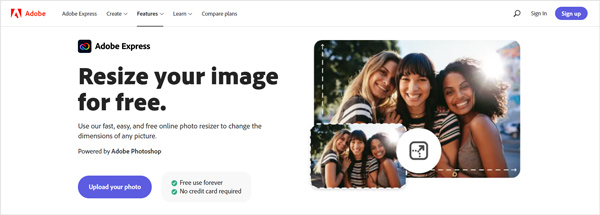
steg 1När du vill göra lågupplösta bilder med hög upplösning online kan du öppna din webbläsare och gå till den officiella webbplatsen för Adobe Express. Klicka på toppen Funktioner fliken och välj Ändra storlek på bilden alternativ från rullgardinsmenyn.
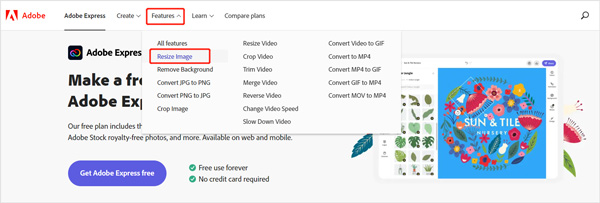
steg 2 När du går in i dess Free Image Resizer kan du klicka på Ladda upp ditt foto knappen för att bläddra och ladda upp ditt foto.
steg 3Från listrutan med Ändra storlek för, kan du välja lämplig fotoupplösning baserat på ditt behov. För att öka fotoupplösningen kan du välja Custom alternativet och ange sedan den specifika bredden och höjden baserat på ditt behov. Det är tillåtet att öka bildens upplösning till 6000px X 6000px. Under detta steg kan du också använda dess Bild Skala funktion för att zooma in eller ut bilden.
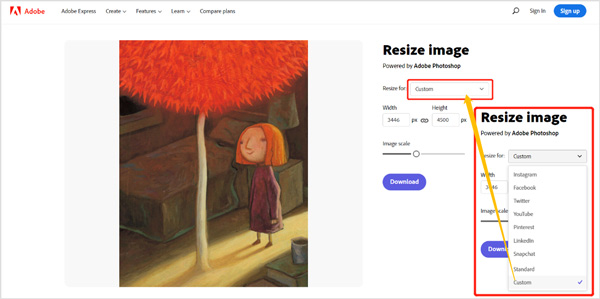
steg 4 När du har förstorat bildfilen och ökat dess upplösning kan du klicka på Download knappen för att gå vidare. Du måste logga in på ett Adobe-, Google-, Facebook- eller Apple-konto för att fortsätta med nedladdningen.
Del 3. Hur man gör en bild med högre upplösning online med Fotor
Fotor Gratis Online Photo Enhancer är en bildredigerare med alla funktioner som kan hjälpa dig att öka fotoupplösningen och förbättra dess kvalitet enkelt. Det gör att du kan förbättra bildfärger, minska oskärpa, öka skärpan, ta bort dis och markera fokus. Den har ett sätt med ett klick för att automatiskt förbättra din fotokvalitet. Med AI-teknik kan den analysera och omvandla din bild till ett högupplöst, rikt HDR-fotografi.
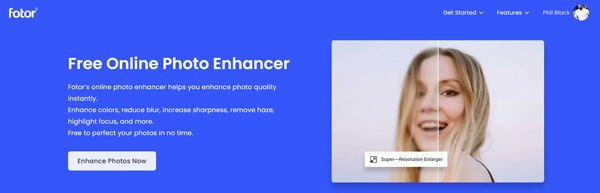
steg 1Gå till sidan Free Online Photo Enhancer i din webbläsare och klicka på Förbättra foton nu knapp. Du måste logga in på ditt konto för att gå vidare. Sedan guidas du till dess fotoredigeringsapp. Du kan klicka på Öppen bild för att välja och ladda upp ditt foto.

steg 2Denna gratis online-fotoförstärkare förbättrar automatiskt din fotoupplösning och förbättrar dess kvalitet. Under detta steg kan du kontrollera och jämföra originalresultatet i bilder. Om du är nöjd med den ökade upplösningen och förbättrade kvaliteten kan du klicka på Download knappen för att gå vidare.
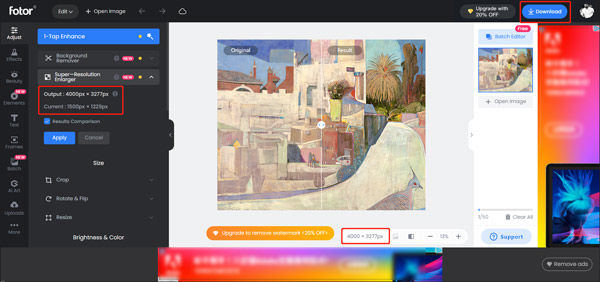
steg 3 Du kan byta namn på bildfilen, välja utdataformat och kvalitet och sedan spara den på din dator.
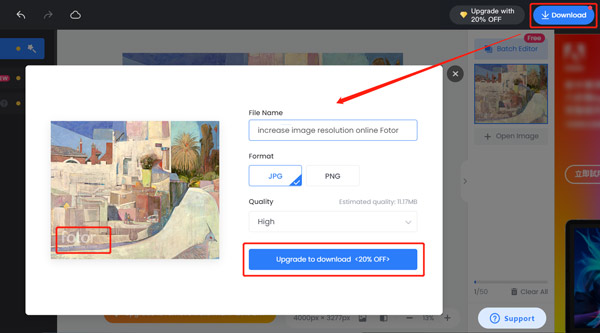
När du använder den här gratis fotoförstärkaren online kommer du att se många annonser. Vad värre är, Fotor kommer att lägga till en vattenstämpel till din redigerade bildfil. När du laddar ner det förbättrade fotot kommer du att uppmanas att uppgradera till dess betalversion.
Missa inte:
3 sätt att minska storleken på fotofilen utan att förlora kvalitet
Topp 7 Image Optimizer -appar för att optimera JPEG/PNG för webben
Del 4. Vanliga frågor om hur man ökar bildupplösningen online
Fråga 1. Hur kan man gratis öka storleken på ett JPEG-foto i Windows 10?
Du kan öppna ditt foto i Paint, gå till fliken Hem, klicka på knappen Ändra storlek för att visa fönstret Ändra storlek och Skew, och använd sedan fälten Ändra storlek för att ändra bildstorleken. Du kan snabbt öka bildstorleken genom att ändra procentandelen eller pixlarna. Du kan också lita på de rekommenderade Gratis bilduppskalare för att enkelt förstora ditt foto.
Fråga 2. Hur kan jag gratis förstora ett foto på Mac?
Du kan lita på den förinstallerade Preview på din Mac för att gratis förstora ett foto. Öppna den bara i förhandsgranskning, klicka på knappen Visa Markup Toolbar och använd sedan funktionen Justera storlek för att förstora den.
Fråga 3. Hur förbättrar jag Google foton?
Öppna Google Foto-appen, hitta och öppna bilden du vill redigera och tryck på knappen Redigera för att visa fler redigeringsalternativ. Du kan använda dess inbyggda förbättringsfunktion för att förbättra fotokvaliteten.
Slutsats
Hur gör man lågupplösta bilder med hög upplösning online? Efter att ha läst det här inlägget kan du enkelt få tre fantastiska bilduppskalnings- och förbättringsverktyg till öka fotoupplösningen online lätt. Om du har något bättre sätt att förstora bilder utan att förlora kvalitet, vänligen dela det i kommentaren med andra läsare.




